
「任务管理器」是 Windows 11 中一个至关重要的管理工具。它可以帮助我们监控系统性能、管理正在运行的进程,以及辅助排查各种疑难杂症 🔍。当你的系统运行异常时,掌握几种在 Windows 11 中打开「任务管理器」的不同方法,能让你更轻松、快捷地使用它的强大功能。
01. 任务管理器怎么打开
1.1 任务管理器快捷键
Ctrl + Shift + Esc:这是打开「任务管理器」最快捷的方式,直接按下即可直接打开。Ctrl + Alt + Delete:使用这个组合键后,会进入黑色背景的「安全选项界面」,从界面中选择「任务管理器」即可打开。

1.2 通过高级用户菜单
1右键单击「开始」菜单图标,或者直接按Windows + X 快捷键。
2在弹出的「高级用户菜单」中,选择「任务管理器」即可。
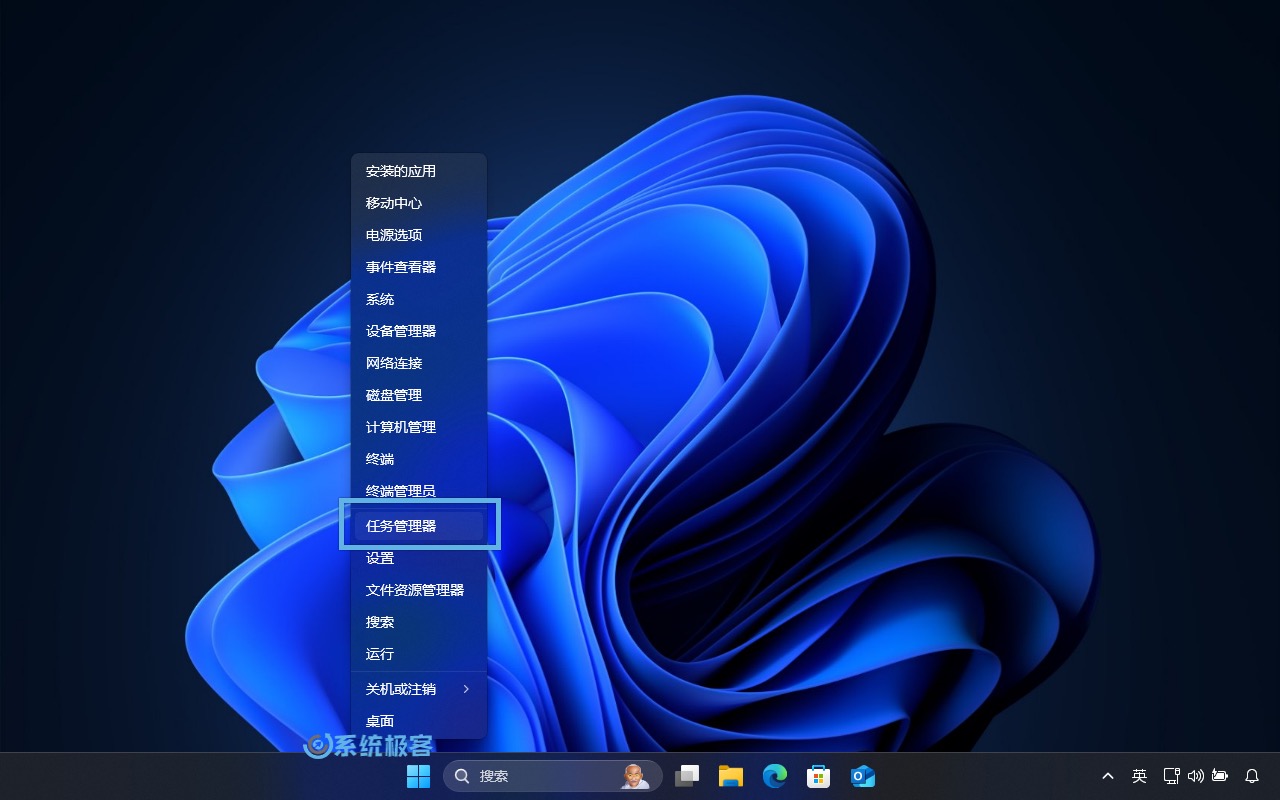
1.3 通过任务栏右键菜单
1右键单击「任务栏」的空白区域。
2在弹出的上下文菜单中,选择「任务管理器」。
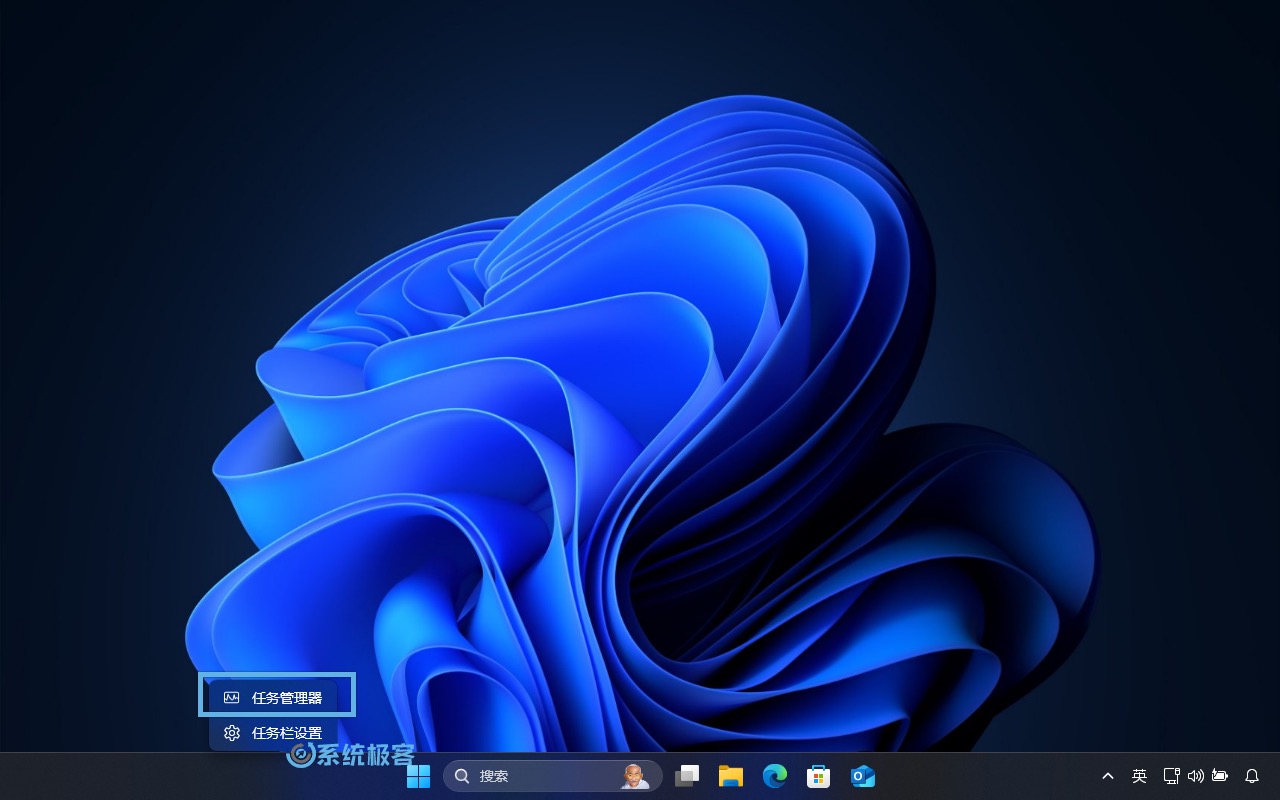
1.4 使用 taskmgr 命令
如果你更喜欢通过命令来操作,可以使用taskmgr命令来打开「任务管理器」。以下是几个常用的执行方式:
- 按
Windows + R快捷键,在打开的「运行」窗口中执行。 - 在「文件资源管理器」的地址栏中输入。
- 在「命令提示符」或 PowerShell 窗口中执行。
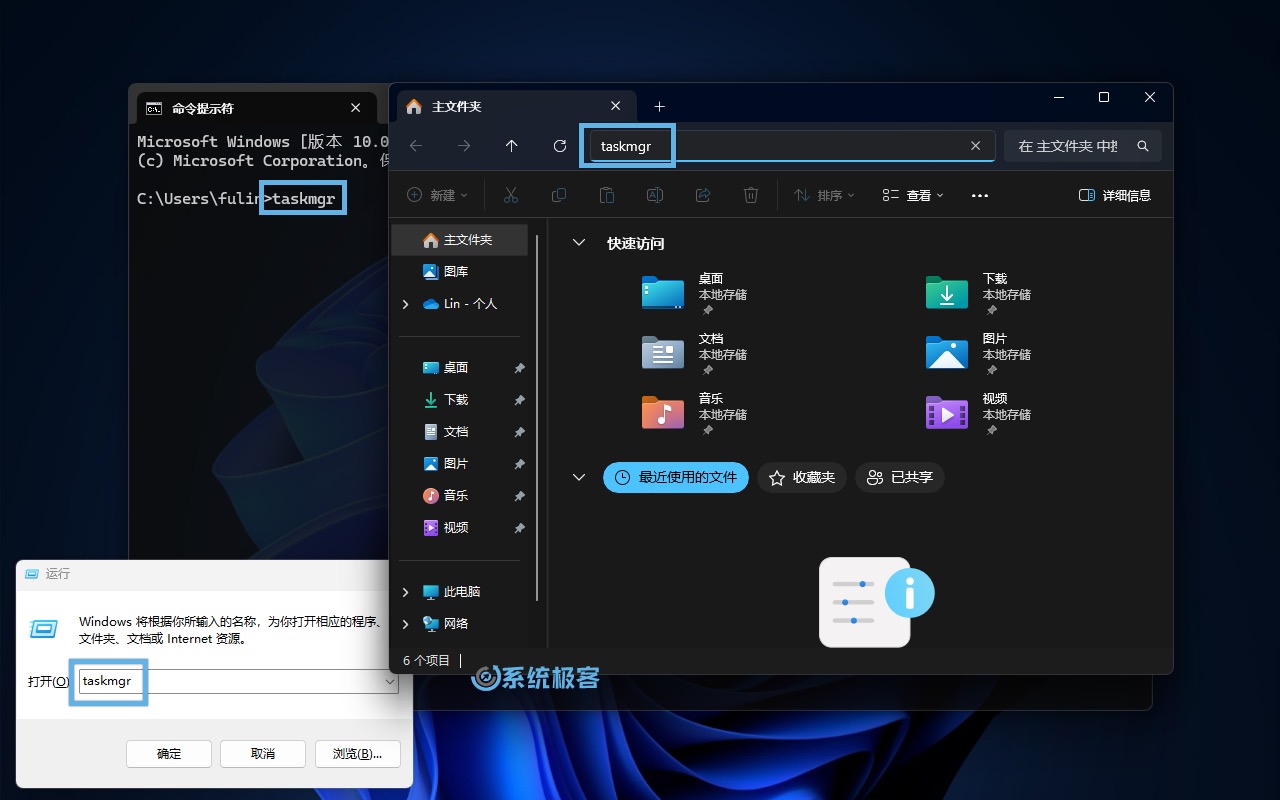
1.5 使用 Windows 搜索
当你不确定从哪里找到某个工具时,使用「Windows 搜索」也是一个不错的选择:
1在「开始」菜单或任务栏的「搜索框」中输入「任务管理器」或taskmgr。
2在搜索结果中点击「打开」或「以管理员身份运行」。
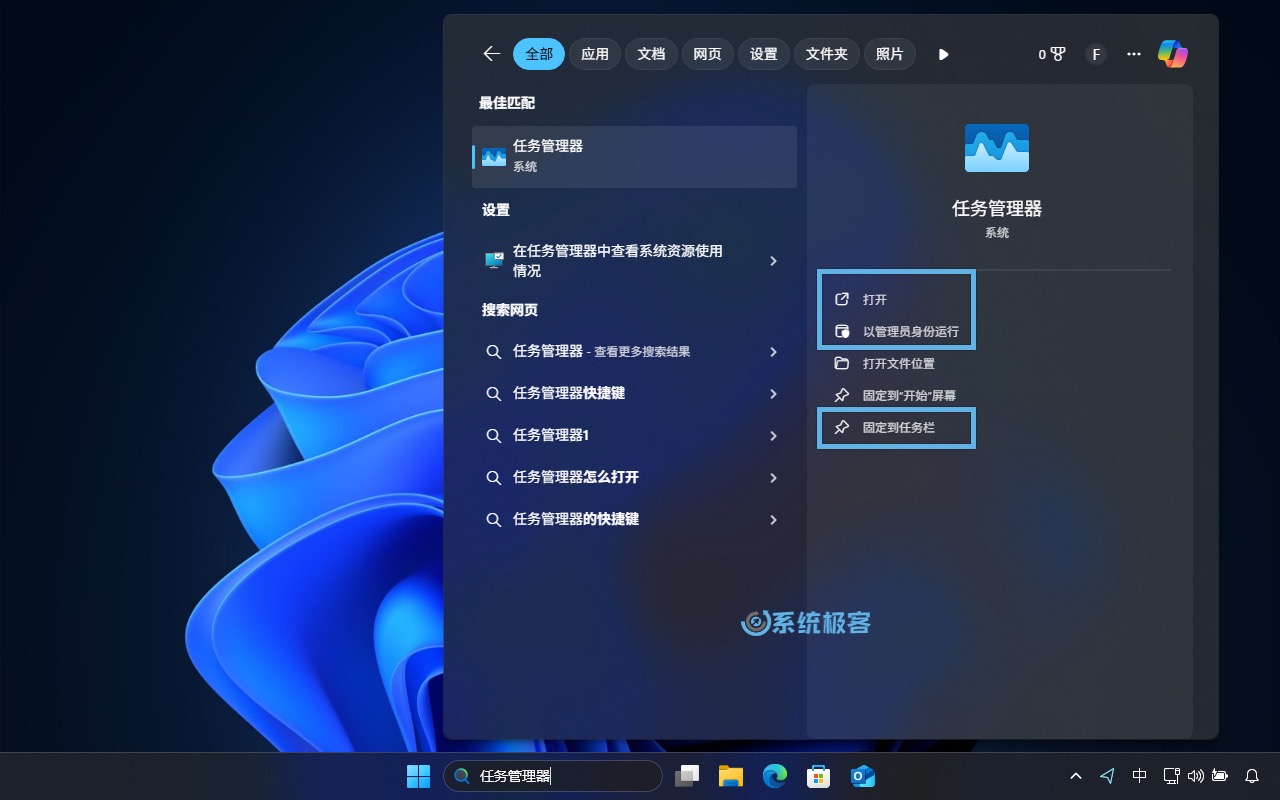
3如果你经常使用「任务管理器」,还可以将它固定到「任务栏」,方便随时点击调用。
02. 「任务管理器」选项卡简介
「任务管理器」由多个选项卡组成,每个选项卡对应不同的功能。下面是一个简要的说明:
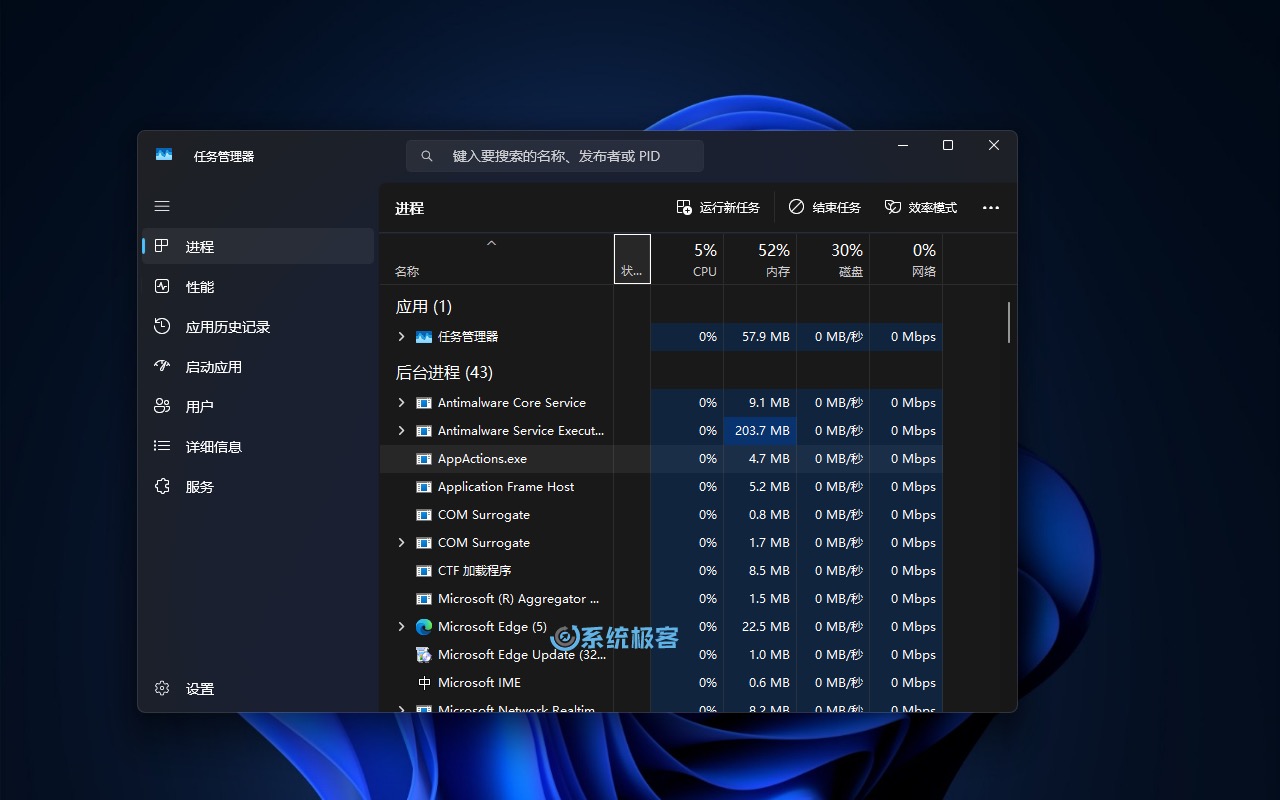
| 选项卡 | 功能说明 |
|---|---|
| 进程 | 显示当前运行的进程及资源占用情况。 |
| 性能 | 实时展示 CPU、GPU、NPU、内存、磁盘和网络的使用情况。 |
| 应用历史记录 | 按时间段显示应用的资源使用情况。 |
| 启动应用 | 列出开机时自动运行的程序,方便管理启动项。 |
| 用户 | 显示当前登录用户的资源使用情况。 |
| 详细信息 | 提供比「进程」更加详细的进程信息,适合高级用户使用。 |
| 服务 | 列出所有 Windows 服务的状态(正在运行或已停止)。 |
通过以上 5 种方法,你可以快速打开 Windows 11 的「任务管理器」,无论系统出现什么状况,都能第一时间进行查看和处理。










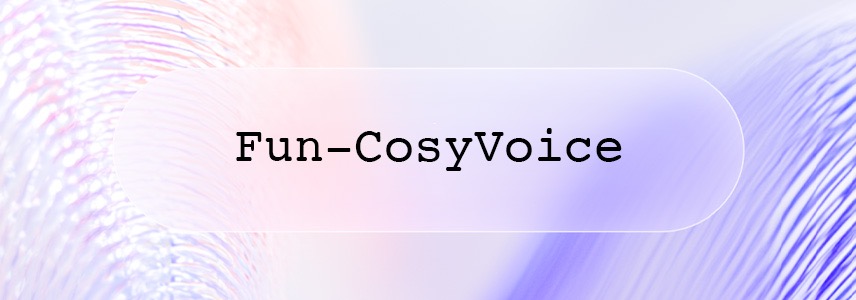


最新评论
大佬nb
因为从win11退回了win10,商店根本打不开,点击无反应,找了全网都试了不行,直到刚刚早上我打开电脑,又搜了一遍来到这里,用第一个办法,不到一分钟搞定都有点不可思议,必须评论给作者点赞
1.我个人比较推荐 Linux Mint 和 Zorin OS 2.Samba AD,基于 Samba + Kerberos,提供类似 AD 的域控制器服务,支持用户身份验证、组策略等功能;FreeIPA,提供基于 LDAP + Kerberos 的身份管理系统,类似于 AD 但针对 Linux 优化。
无法安装或更新 Microsoft Store 程序包。错误代码: 0x80073cf9